1、打开需要操作的演示文稿内容,如图。

2、点击选中文本框,鼠标右键,选择“设置形状格式”。

3、在右侧弹出的设置单元格格式窗口中,点击“文本选项”。
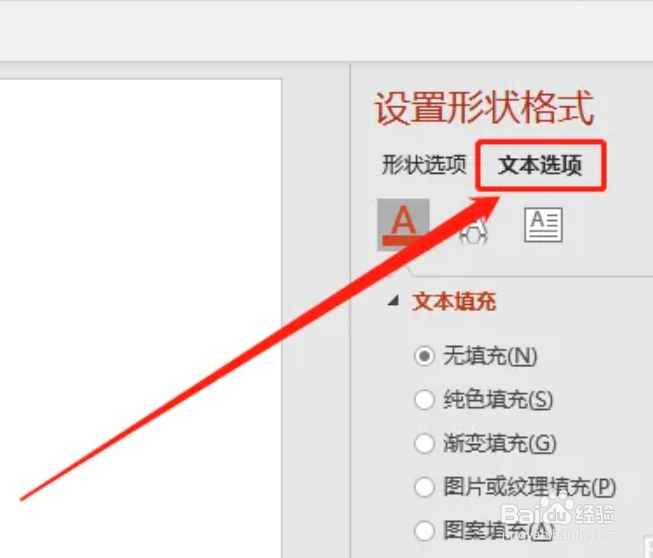
4、在效果中,点击“三维格式”。

5、在“顶部棱台”预设中,点击选择“棱纹”三维棱台效果即可。

时间:2024-10-13 20:41:00
1、打开需要操作的演示文稿内容,如图。

2、点击选中文本框,鼠标右键,选择“设置形状格式”。

3、在右侧弹出的设置单元格格式窗口中,点击“文本选项”。
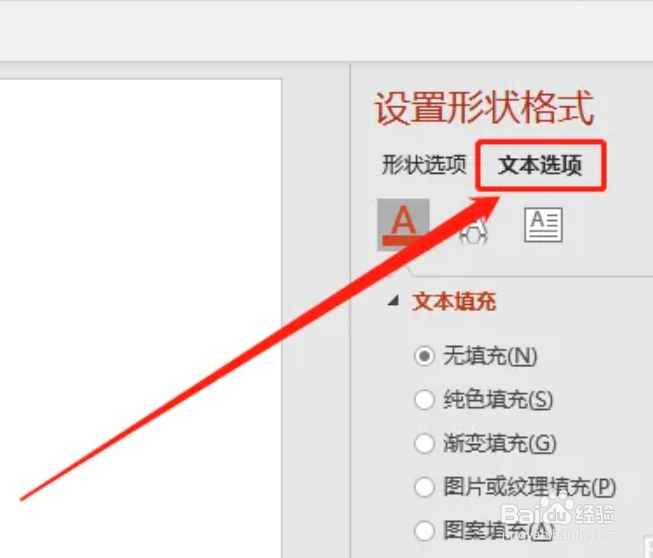
4、在效果中,点击“三维格式”。

5、在“顶部棱台”预设中,点击选择“棱纹”三维棱台效果即可。

